ما هي شبكة VPN؟ مزايا وعيوب شبكة VPN الافتراضية الخاصة

ما هو VPN، وما هي مزاياه وعيوبه؟ لنناقش مع WebTech360 تعريف VPN، وكيفية تطبيق هذا النموذج والنظام في العمل.
يتيح لك تطبيق Phone Link الوصول إلى جهازك المحمول من جهاز الكمبيوتر الخاص بك على الفور. تعد هذه الميزة مفيدة عند نقل الملفات أو إرسال الرسائل أو تلقي الإشعارات من هاتفك أثناء العمل على الكمبيوتر. بعد تسجيل الدخول إلى حساب Microsoft الخاص بك، يمكنك ربط جهازك. ويتاح للمستخدمين أيضًا خيار تمكين أو تعطيل عرض أسماء الأجهزة المرتبطة في Windows Share. فيما يلي تعليمات مفصلة حول كيفية تمكين أسماء الأجهزة المرتبطة وتعطيلها في Windows Share.
كيفية إخفاء أسماء الأجهزة المرتبطة في Windows Share
الخطوة 1:
اضغط على Windows + I للوصول إلى الإعدادات، ثم انقر فوق البلوتوث والأجهزة . انظر إلى الجانب وحدد إدارة الأجهزة لإدارة الميزات المرتبطة بالكمبيوتر.
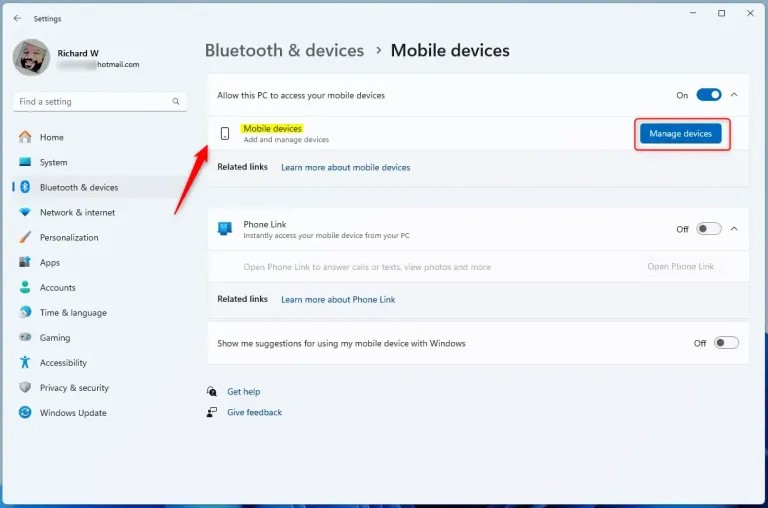
الخطوة 2:
للانتقال إلى الواجهة الجديدة، نضغط على زر إدارة الأجهزة في السماح لهذا الكمبيوتر بالوصول إلى جهازك المحمول.
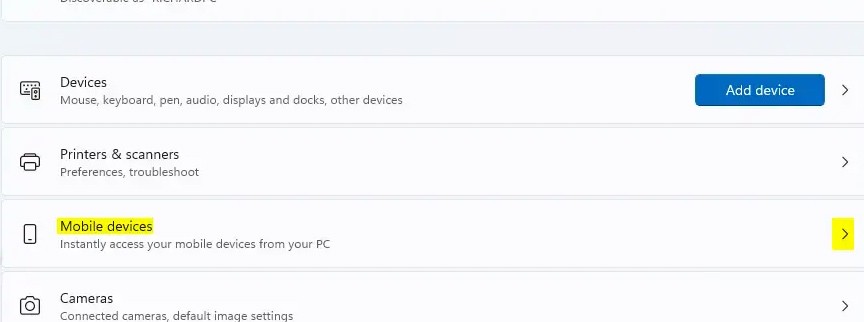
الخطوة 3:
في الواجهة الجديدة سوف ترى أسماء الأجهزة المحمولة المرتبطة بالكمبيوتر الخاص بك. ابحث عن الجهاز الذي تريد إيقاف تشغيل اسمه في Windows Share، ثم اضغط على زر الدائرة اليسرى في إظهار اسم الجهاز في Windows Share لإيقاف تشغيل اسم الجهاز .
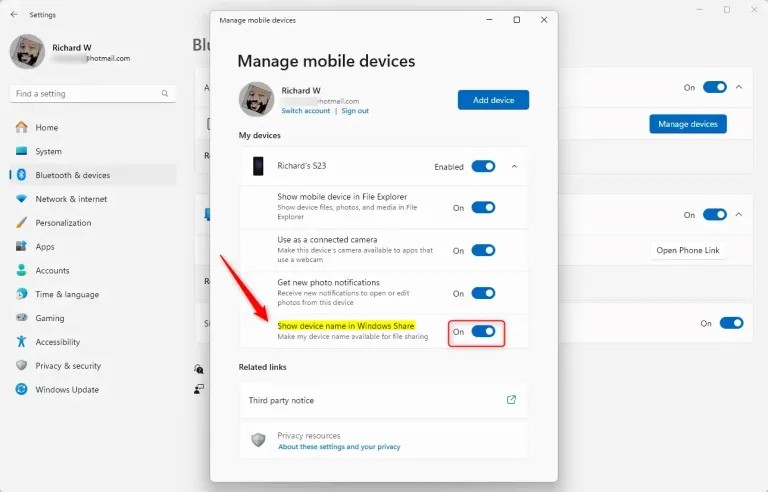
سيؤدي تشغيل أو إيقاف تشغيل عرض أسماء الأجهزة في Windows Share على Windows 11 إلى تحسين تجربة المستخدم من خلال السماح بالتعرف بشكل أفضل على الأجهزة المحمولة عندما تكون متصلاً أم لا.
ما هو VPN، وما هي مزاياه وعيوبه؟ لنناقش مع WebTech360 تعريف VPN، وكيفية تطبيق هذا النموذج والنظام في العمل.
لا يقتصر أمان Windows على الحماية من الفيروسات البسيطة فحسب، بل يحمي أيضًا من التصيد الاحتيالي، ويحظر برامج الفدية، ويمنع تشغيل التطبيقات الضارة. مع ذلك، يصعب اكتشاف هذه الميزات، فهي مخفية خلف طبقات من القوائم.
بمجرد أن تتعلمه وتجربه بنفسك، ستجد أن التشفير سهل الاستخدام بشكل لا يصدق وعملي بشكل لا يصدق للحياة اليومية.
في المقالة التالية، سنقدم العمليات الأساسية لاستعادة البيانات المحذوفة في نظام التشغيل Windows 7 باستخدام أداة الدعم Recuva Portable. مع Recuva Portable، يمكنك تخزينها على أي وحدة تخزين USB مناسبة، واستخدامها وقتما تشاء. تتميز الأداة بصغر حجمها وبساطتها وسهولة استخدامها، مع بعض الميزات التالية:
يقوم برنامج CCleaner بالبحث عن الملفات المكررة في بضع دقائق فقط، ثم يسمح لك بتحديد الملفات الآمنة للحذف.
سيساعدك نقل مجلد التنزيل من محرك الأقراص C إلى محرك أقراص آخر على نظام التشغيل Windows 11 على تقليل سعة محرك الأقراص C وسيساعد جهاز الكمبيوتر الخاص بك على العمل بسلاسة أكبر.
هذه طريقة لتقوية نظامك وضبطه بحيث تحدث التحديثات وفقًا لجدولك الخاص، وليس وفقًا لجدول Microsoft.
يوفر مستكشف ملفات Windows خيارات متعددة لتغيير طريقة عرض الملفات. ما قد لا تعرفه هو أن أحد الخيارات المهمة مُعطّل افتراضيًا، مع أنه ضروري لأمان نظامك.
باستخدام الأدوات المناسبة، يمكنك فحص نظامك وإزالة برامج التجسس والبرامج الإعلانية والبرامج الضارة الأخرى التي قد تكون مختبئة في نظامك.
فيما يلي قائمة بالبرامج الموصى بها عند تثبيت جهاز كمبيوتر جديد، حتى تتمكن من اختيار التطبيقات الأكثر ضرورة والأفضل على جهاز الكمبيوتر الخاص بك!
قد يكون من المفيد جدًا حفظ نظام تشغيل كامل على ذاكرة فلاش، خاصةً إذا لم يكن لديك جهاز كمبيوتر محمول. ولكن لا تظن أن هذه الميزة تقتصر على توزيعات لينكس - فقد حان الوقت لتجربة استنساخ نظام ويندوز المُثبّت لديك.
إن إيقاف تشغيل بعض هذه الخدمات قد يوفر لك قدرًا كبيرًا من عمر البطارية دون التأثير على استخدامك اليومي.
Ctrl + Z هو مزيج مفاتيح شائع جدًا في ويندوز. يتيح لك Ctrl + Z التراجع عن إجراءات في جميع أقسام ويندوز.
تُعدّ الروابط المختصرة مفيدةً لإزالة الروابط الطويلة، لكنها تُخفي أيضًا وجهتها الحقيقية. إذا كنت ترغب في تجنّب البرامج الضارة أو التصيّد الاحتيالي، فإنّ النقر العشوائي على هذا الرابط ليس خيارًا حكيمًا.
بعد انتظار طويل، تم إطلاق التحديث الرئيسي الأول لنظام التشغيل Windows 11 رسميًا.













